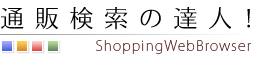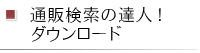|
「通販検索の達人!」は、バージョン2.0でさまざまな新機能を追加しています。
このページでは、バージョン2.0で追加された新機能の一部をご紹介します。
バージョン2.0では、キーワードの入力や検索、テキストの操作に関するオプション機能が大幅強化され、マウスの簡単な操作で選択テキストのコピーやペースト、各種入力処理を行うことが可能になりました。
検索処理とテキスト操作に関する動作オプションの表示(クリックで拡大)
検索バーの「検索」ボタンのサブメニューを開いて、メニューの一番下にある「オプション設定」のメニューを開くと、検索処理・テキスト処理に関連する6つのオプションを表示することができます。
| # |
オプション名 |
初期設定 |
| 1 |
検索エンジン変更の際、検索を自動実行 |
有効 |
| 2 |
キーワード変更の際、検索を自動実行 |
有効 |
| 3 |
キーワード検索の際、キーワードハイライトを自動実行 |
|
| 4 |
キーワードボックスに選択テキストを貼付け |
有効 |
| 5 |
クリップボードに選択テキストをコピー |
|
| 6 |
検索したキーワードをクリップボードにコピー |
|
バージョン2.0の初期設定では、1番目と2番目と4番目のオプションが有効になっています。メニュー内で、「チェックマーク」が付いているオプションが有効に動作するオプションです。無効になっているオプションを有効にする場合は、そのオプションを選択(クリック)すると、有効に変更することができます。
各動作オプションの動作内容は以下の通りです。
「検索エンジン変更の際、検索を自動実行」
このオプション項目は、検索バーの先頭のタブ選択ボタンや検索ボタンでタブ(検索エンジン)の変更を行った場合に、検索処理を実行する為のオプションです。
このオプションにチェックを入れると、検索バーでタブの選択に変更があった場合、キーワード入力ボックスに入力されたキーワードで検索処理を自動実行します。
「キーワード変更の際、検索を自動実行」
このオプション項目は、検索バーのキーワード入力ボックスのキーワードの値に変更があった場合に検索処理を実行する為のオプションです。
このオプションにチェックを入れると、キーワード入力ボックスのプルダウンからキーワードを選択・変更した場合に、検索処理を自動実行します。
「キーワード検索の際、キーワードハイライトを自動実行」
このオプション項目は、検索バーを使った検索処理の際に、キーワードハイライトを実行する為のオプションです。
このオプションにチェックを入れると、キーワード検索実行時に、キーワード入力ボックスに入力されたキーワードのハイライト処理を自動実行します。
例えば、「ワイン」というキーワードを検索バーのキーワード入力ボックスに入力して検索処理を実行した場合、検索結果画面の「ワイン」というキーワードが自動的にハイライト表示されます。
「キーワードボックスに選択テキストを貼付け」
このオプション項目は、選択テキストの自動貼り付けに関する動作を設定する為のオプションです。
このオプションにチェックを入れると、ビューに表示しているウェブページでテキストを選択した場合、その選択テキストを検索バーのキーワード入力ボックスに自動的に入力します。
「クリップボードに選択テキストをコピー」
このオプション項目は、選択テキストの自動コピーに関する動作を設定する為のオプションです。
このオプションにチェックを入れると、ビューに表示しているウェブページでテキストを選択した場合、その選択テキストをクリップボードに自動的にコピーします。
「検索したキーワードをクリップボードにコピー」
このオプション項目は、検索キーワードの自動コピーに関する動作を設定する為のオプションです。
このオプションにチェックを入れると、検索バーで検索処理を実行したキーワードを、クリップボードに自動的にコピーします。
初期状態では無効になっていますが、3番目のオプションの「キーワードハイライトを自動実行」と「クリップボードに選択テキストをコピー」は便利な機能なので、ぜひ一度、お試し頂くことを得お勧めします。
また、これらのオプションのほかにも、テキスト入力に関する便利な動作オプションが存在します。
| # |
テキスト入力に関する動作オプション |
| 1 |
ビューのテキストボックスに、マウスのホイールボタンをクリックでクリップボードのテキストを自動入力 |
| 2 |
ビューのテキストボックスに、Ctrl+↑↓キーでキーワードを自動入力 |
| 3 |
ビューのテキストボックスに、Shift+↑↓キーでクリップボードのテキストを自動入力 |
上の3つのオプションは、いずれも、ビューのウェブページのテキストボックス、テキスト入力エリアに文字列を自動入力する為の動作オプションです。
「マウスのホイールボタンをクリックでクリップボードのテキストを自動入力」
この動作オプションは、クリップボードのテキストを、ビューのテキストボックスに自動入力する為のものです。
テキストボックスを選択している状態で、マウスのホイールボタンをクリックすると、クリップボードのテキストを、テキストボックスに自動入力します。
「Ctrl+↑↓キーでキーワードを自動入力」
この動作オプションは、キーワードの入力履歴のキーワードを、ビューのテキストボックスに自動入力する為のものです。
テキストボックスを選択している状態で、Ctrlキーを押しながら、↓キーを押すと、過去に入力したキーワードの入力履歴(検索バーのキーワード入力ボックスに入力・検索したキーワード)のキーワードを、テキストボックスに自動入力します。
「Shift+↑↓キーでクリップボードのテキストを自動入力」
この動作オプションは、クリップボードのテキストを、ビューのテキストボックスに自動入力する為のものです。
テキストボックスを選択している状態で、Shiftキーを押しながら、↓キー、もしくは↑キーを押すと、クリップボードのテキストを、テキストボックスに自動入力します。
マウスホイールをクリックでクリップボードのテキストを自動入力する動作オプションは、地味ですが非常に便利な機能です。
特に、上で紹介した「クリップボードに選択テキストをコピー」のオプションと組み合わせて使っていただくと、テキストの選択と貼り付けがとても簡単に行うことができるようになりますのでぜひ一度お試し頂きたいと思います。
 |

リリース日:2012年10月22日 バージョン:Ver2.02.21 |
|